Comment diviser une publication unique en plusieurs pages ou en pagination dans les publications ?
Publié: 2021-08-26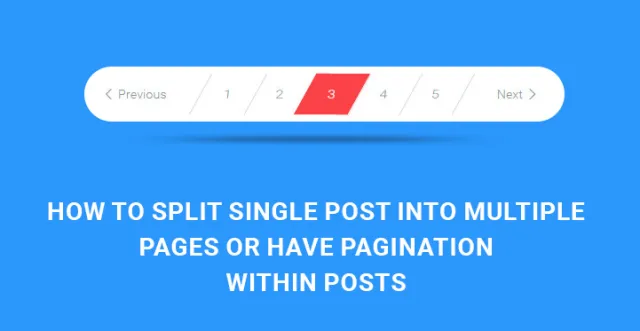
Diverses méthodes de fractionnement d'un article unique en plusieurs pages ou de pagination dans les articles sont partagées dans cet article.
Pour atteindre vos objectifs personnels ou professionnels, vous devez garder les visiteurs de votre site Web aussi longtemps que possible et vous assurer que ce n'est pas la dernière fois qu'ils visitent votre site.
Nous sommes persuadés que vous essayez de mettre en œuvre toutes les stratégies utiles pour fidéliser ces visiteurs grâce à la commodité et à la convivialité de votre site.
Mais avez-vous déjà pensé à tous les avantages que vous aurez si vous utilisez la technique de pagination des publications et savez comment diviser une publication unique WordPress en plusieurs pages ?
Eh bien, vous n'avez pas besoin d'être une bête SEO ou WordPress pour générer un contenu de haute qualité et accrocheur.
Mais la forme sous laquelle vous diffusez votre contenu est également cruciale lorsqu'il s'agit de satisfaire les utilisateurs et les lecteurs de votre site Web.
Afin d'être très informatif et facile à lire, vous devez parfois diviser votre contenu en éléments faciles à percevoir et lisibles présentés sur plusieurs pages.
La pagination des publications ou la technique à utiliser pour diviser une publication unique WordPress en plusieurs pages est actuellement largement utilisée par des milliers de sites Web modernes.
Rendre le contenu de votre message avec de petites portions est une astuce utile que vous pouvez faire, car sinon vos visiteurs et lecteurs Web resteront coincés dans des messages longs et lourds à faire défiler vers le bas.
Si de longs messages et articles figurent parmi ceux fréquemment postés ou publiés sur votre site ou votre blog, vous devriez certainement utiliser cette stratégie qui vous apportera de nombreux avantages :
- Vos longs articles apparaîtront plus simples et accrocheurs sur plusieurs pages.
- Votre site n'aura pas l'air encombré ou lourd et sera plus facile à naviguer et à faire défiler.
- Vous ajouterez considérablement les pages vues de votre site.
- Vous fournira plus d'espace virtuel pour placer vos bannières, publicités et plus encore.
Dans cet article, nous ferons de notre mieux pour vous montrer comment gérer les publications volumineuses et comment diviser une publication unique WordPress en plusieurs pages.
Nous avons de bonnes nouvelles pour vous ! Séparer votre message WP et le localiser sur plusieurs pages est assez simple.
Dans la plupart des cas, tout ce dont vous avez besoin est un morceau de code :
<! —page suivante —>
Copiez ce code et collez-le où vous voulez diviser votre message WP.
Une autre bonne nouvelle est que vous pouvez utiliser ce code autant de fois que vous le souhaitez et à n'importe quel endroit qui vous convient.
Placez simplement votre curseur à l'endroit où vous souhaitez que votre saut de page apparaisse et insérez-le
<! —page suivante —>
Comme vous pouvez le voir, il est possible de diviser votre contenu en différentes parties et d'apparaître avec 2, 3 pages ou même plus.
Cependant, tout en faisant cela, vous devez vous assurer que vous utilisez le mode texte au lieu du mode visuel dans l'éditeur de publication.
Une fois que vous avez terminé de diviser votre message unique en différentes pages, publiez-le. Votre publication WP présentera des liens sous votre texte pour accéder aux pages pertinentes pour la suite de la publication.
Quant à l'aspect de base des liens de page, c'est comme Page 1, 2, 3, 4, où la page qui est ouverte n'est pas mise en surbrillance, mais est un numéro simple.
Si vous souhaitez styliser ou modifier l'apparence des liens de votre page, vous devez passer par WordPress Codex et utiliser les balises données.
https://codex.wordpress.org/Styling_Page-Links/.
Dans des cas spécifiques, vous constaterez peut-être que cette méthode ne fonctionne pas correctement et que vous ne trouvez pas la pagination. Cependant, ne vous inquiétez pas.
Copiez simplement et conservez la balise suivante, qui fera toute l'affaire si vous êtes confronté à cette situation :
wp_link_pages();
Copiez-le et collez-le dans votre single.php.
Selon toute probabilité, la pagination commencera à apparaître.
Vous avez maintenant fait tout ce qui était nécessaire pour diviser la publication unique de WordPress en plusieurs pages pour une lecture plus facile et des résultats de site améliorés.
Afin de diviser un article très long en morceaux plus petits et faciles à digérer, vous pouvez également compter sur les plugins correspondants pour vous guider à travers toutes les procédures et options de gestion requises.
1. Navi Page WP :
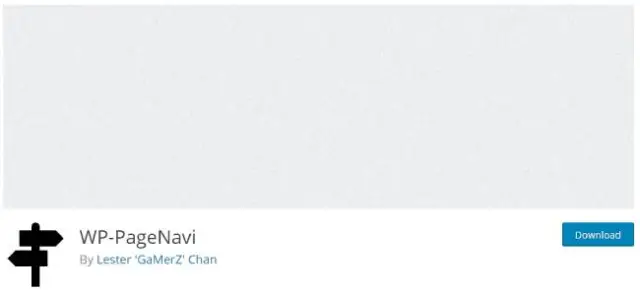
![]()
WP Page Navi est l'une des pratiques utiles pour la pagination et la division du contenu de votre site. Ce plugin est préchargé avec des fonctionnalités étendues pour vous aider à diviser facilement une publication unique WordPress en plusieurs pages.
Installez et activez ce plugin et accédez à ses paramètres depuis votre menu WP. Ici, vous pouvez trouver plusieurs paramètres de texte de navigation de page, comme le texte pour le nombre de pages, le texte pour la page actuelle, le texte pour la première page, le texte pour la dernière page, le texte pour la page précédente, le texte pour la page suivante et plus encore.

Comme pour les autres options, vous pouvez définir le style de navigation des pages, choisir de toujours afficher la navigation des pages même s'il n'y a qu'une seule page, définir le nombre de pages à afficher, etc. Après avoir effectué toutes les modifications pertinentes, n'oubliez pas de les enregistrer.
2. Pagination alphabétique :
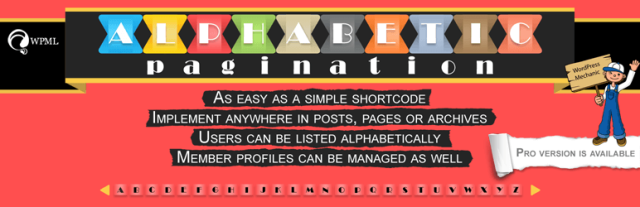
![]()
Si vous exploitez une boutique en ligne ou une boutique et que vous la gérez à l'aide du plugin WooCommerce, la pagination alphabétique est ce que vous recherchez pour paginer facilement vos pages de produits. Même si vous avez entré des tonnes de produits et de catégories de produits sur votre site, ce plugin filtrera en douceur vos publications, pages, ainsi que les produits par ordre alphabétique.
Par défaut, la pagination alphabétique utilise la fonctionnalité de pagination sur la page des publications. Mais du côté des paramètres, vous trouverez une variété d'options et de contrôles utiles à gérer. À vous d'activer l'implémentation automatique ou personnalisée, d'afficher sur toutes les listes ou certaines taxonomies, de masquer ou d'afficher la pagination si un seul article est disponible, de choisir les styles, la visibilité de la pagination du signe #, etc.
3. Pagination WP :
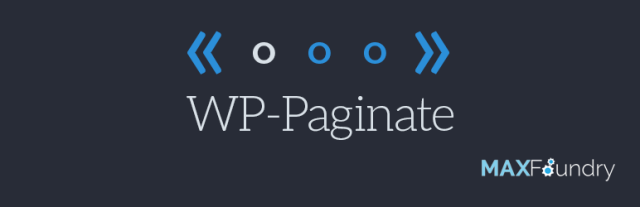
![]()
Un autre plugin très polyvalent et facile à comprendre prêt à intégrer une pagination étonnante pour votre site Web WordPress s'appelle WP Paginate. Quant aux particularités de ce plugin, il est livré avec une pagination à la fois pour les publications et les commentaires. Avec ce plugin, vous pourrez également ajouter du CSS personnalisé pour les liens de pagination.
Si vous envisagez de développer un site Web, vous feriez mieux d'en créer un en utilisant les plates-formes WordPress pour sa facilité d'utilisation, ses fonctionnalités et sa flexibilité intégrée. La grande chose à propos de WordPress est qu'il est livré avec des milliers de thèmes centrés sur des niches avec des modèles intégrés que vous pouvez utiliser sur votre site Web pour le faire ressortir pour toutes les bonnes raisons.
Vous pouvez décider si vous souhaitez utiliser un thème WordPress gratuit ou opter pour un thème premium. Mais en fin de compte, tout dépend de votre créneau et de vos concurrents.
En termes simples, plus votre créneau est saturé, plus vous devrez peut-être investir dans votre site Web pour le démarquer des autres. C'est pourquoi vous pouvez essayer quelques astuces pour optimiser votre site Web, telles que l'utilisation d'outils de pagination pour diviser une publication unique en plusieurs pages .
En utilisant ces outils pour diviser une publication unique en plusieurs pages , vous pouvez contribuer à améliorer l'expérience utilisateur et, par conséquent, donner un coup de pouce à votre SERPS.
- Épuré : L'un des avantages de l'utilisation des outils de pagination sur votre site Web est que vous pouvez le personnaliser de manière à diviser un article en plusieurs pages et même décider de la manière dont vous souhaitez que ces pages soient affichées. En conséquence, votre site Web devrait avoir l'air beaucoup moins encombré et les utilisateurs en ligne peuvent parcourir les autres messages, puis sélectionner celui qu'ils souhaitent lire ou suivre. Gardez à l'esprit qu'un outil de pagination n'est pas un outil de « prévisualisation », mais vous permet en fait de diviser votre message en plusieurs pages. Ce faisant, votre site Web devrait avoir un aspect propre, épuré et professionnel.
- Plus de pages vues : grâce à l'utilisation d'outils de pagination, vous pouvez désormais obtenir plus de pages vues par page que vous ne l'aviez fait initialement. Bien sûr, tout dépend de la qualité de votre contenu et en supposant que vous ayez publié du contenu de qualité et utilisé des outils de pagination, vous pouvez désormais inciter les utilisateurs à cliquer sur "en savoir plus" et à obtenir plus de pages vues, ce qui devrait aider à améliorer le classement.
- Personnalisez-le : avec le bon outil de pagination, vous pouvez personnaliser tous vos messages ou seulement quelques-uns et les diviser en plusieurs pages. De même, vous pouvez les personnaliser davantage pour inclure un appel à l'action pour chaque page. Cela devrait également vous aider à mieux interagir avec votre public et même à transformer des prospects viables en clients réels plus efficacement qu'auparavant.
Ce sont quelques-unes des raisons pour lesquelles vous devriez envisager d'utiliser la pagination comme un outil de référencement efficace ; cela devrait aider votre site Web à mieux se classer, car vos visiteurs peuvent profiter d'une expérience utilisateur améliorée. Bien qu'il existe de nombreuses façons d'augmenter la visibilité et le classement de votre site, la pagination est l'un des moyens les plus efficaces pour y parvenir.
